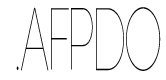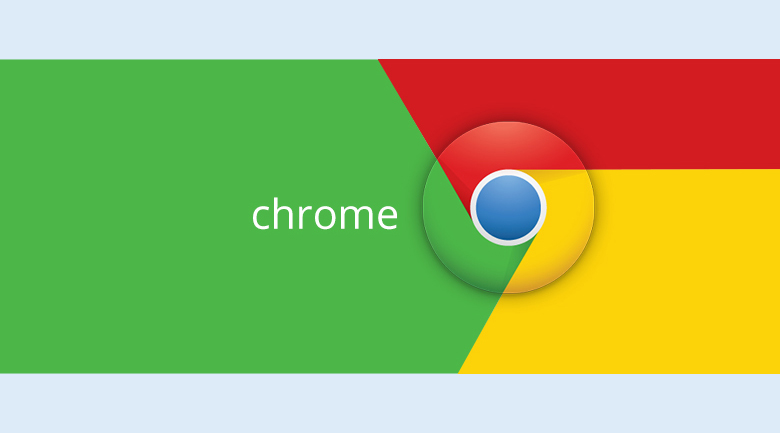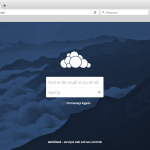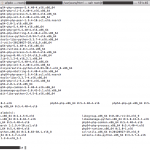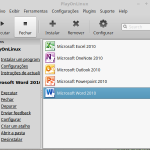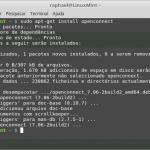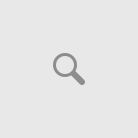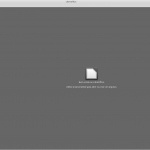Hoje posto uma dica rápida para quem gosta de usar o navegador Google Chrome e é aventureiro em S.O. Linux. Então vamos conhecer um pouco mais sobre o Chrome.
Pesquise instantaneamente
Pesquise e navegue a partir da mesma caixa. Escolha entre resultados e sugestões que aparecem enquanto você digita, incluindo pesquisas recentes e websites visitados, para que você possa acessar o que deseja em um piscar de olhos. Pesquisar na omnibox
Digite menos
Está cansado de sempre preencher formulários da Web com as mesmas informações? O preenchimento automático permite preencher formulários com apenas um clique. E isso funciona em todos os dispositivos também. Assim, você pode esquecer toda aquela digitação em tela pequena. Começar a usar o preenchimento automático
Recomece de onde parou
O Google Chrome traz as guias abertas, os favoritos e as pesquisas recentes do seu computador para seu smartphone ou tablet, e vice-versa. Dessa forma, você tem sua Web em todos os seus dispositivos. Basta fazer login nos seus outros dispositivos para iniciar a sincronização.
Conheça uma Web mais inteligente
Receba o melhor do Google ao navegar com o Google Chrome. O Chrome e o Google trabalham juntos para oferecer as sugestões e os recursos mais relevantes em produtos do Google, incluindo a Pesquisa por voz do Google e o Google Now.
O Chrome é seu
Navegue do jeito que desejar com temas, aplicativos e extensões do Chrome. Vá direto para seus destinos preferidos da Web com favoritos e páginas iniciais. Depois que você configura o Chrome, suas personalizações permanecem sincronizadas entre todos os seus dispositivos.
Fonte: https://www.google.com.br/chrome/browser/desktop
Agora que já sabemos um pouco mais sobre este navegador, vamos la:
Este post foi implementado em em uma máquina com as seguintes características:
S.O.= Ubuntu 12.0.4 LTS Precise
Memória: 6GB
Processador: Intel® Core™ i3-3220 CPU @ 3.30GHz × 4
Tipo do sistema: 64-Bit
Disco: 2TB
*** Executei os comandos em root, não esquecam as linhas de comando estão ilustradas como “#”.
Execute os seguintes comandos:
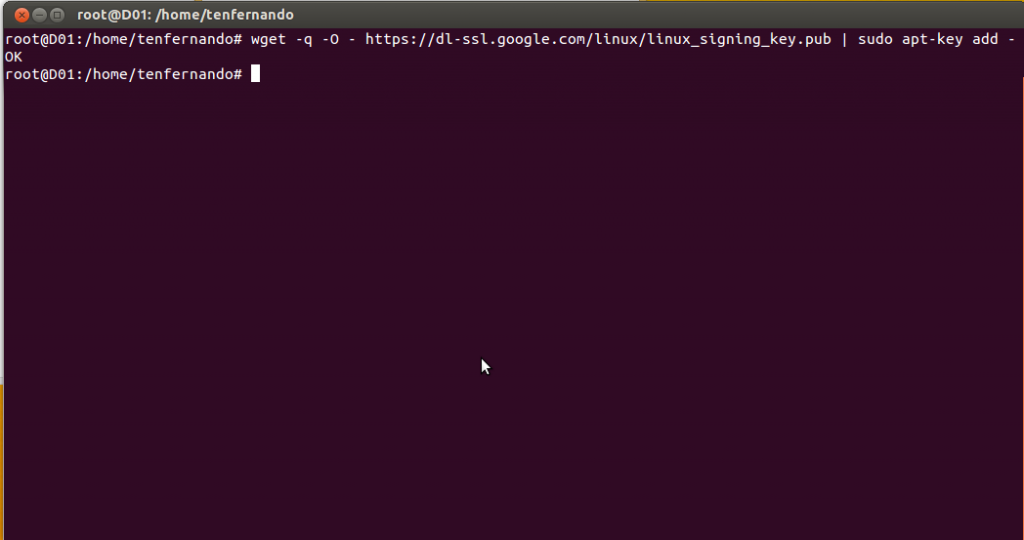
Instalando o Google Chrome no Ubuntu Linux
# wget -q -O – https://dl-ssl.google.com/linux/linux_signing_key.pub | sudo apt-key add –
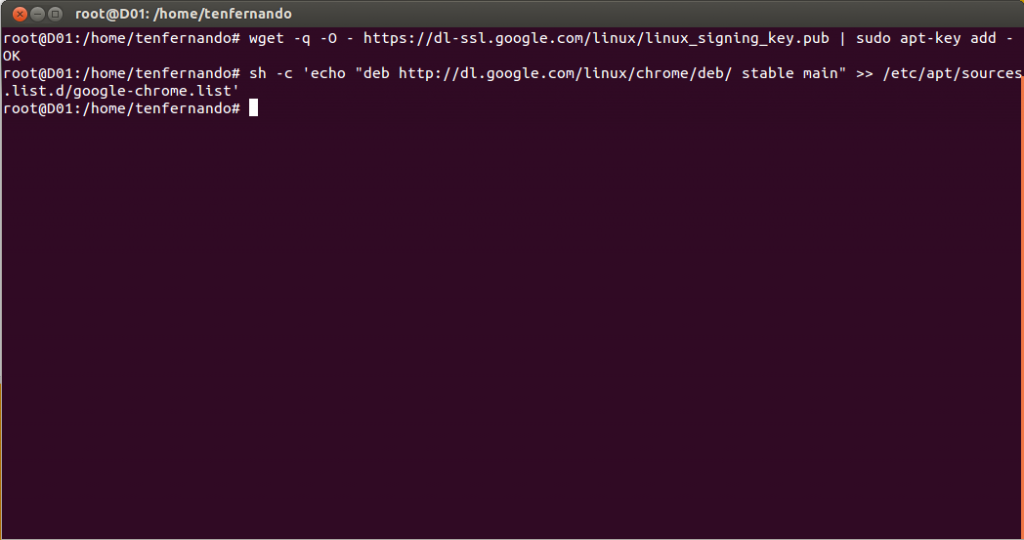
Instalando o Google Chrome no Ubuntu Linux
# sh -c ‘echo “deb http://dl.google.com/linux/chrome/deb/ stable main” >> /etc/apt/sources.list.d/google-chrome.list’
Após estes dois comandos anteriores, atualize sua lista:
# apt-get update
e por fim instale propriamente dito o Chrome executando o comando seguinte:
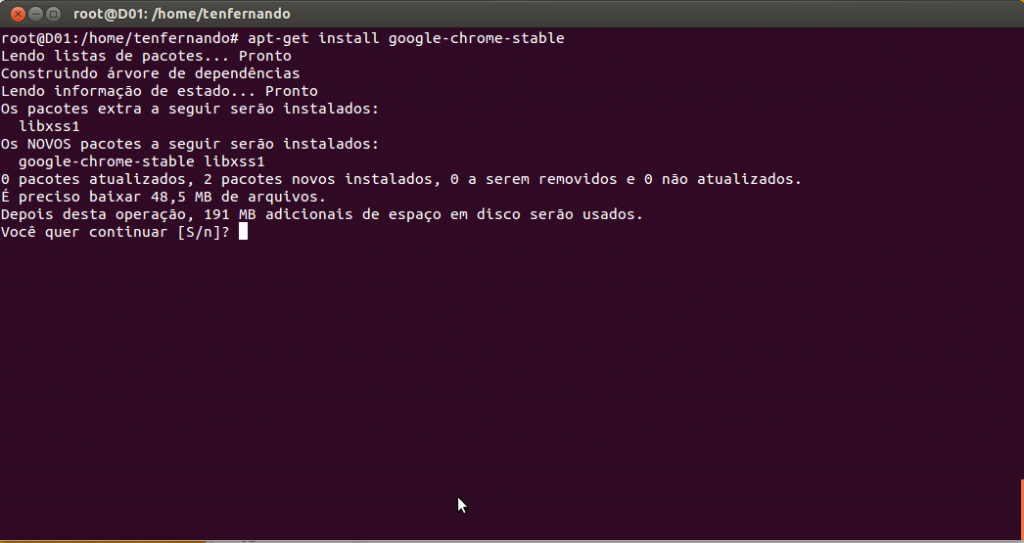
Instalando o Google Chrome no Ubuntu Linux
# apt-get install google-chrome-stable
ao iniciar a instalação você será questionado se deseja realmente instalar e informa o espaço em disco que será ocupado após a instalação.
Para abrir o navegador basta digitar “chrome” no Dash que irá aparecer o ícone do navegador.
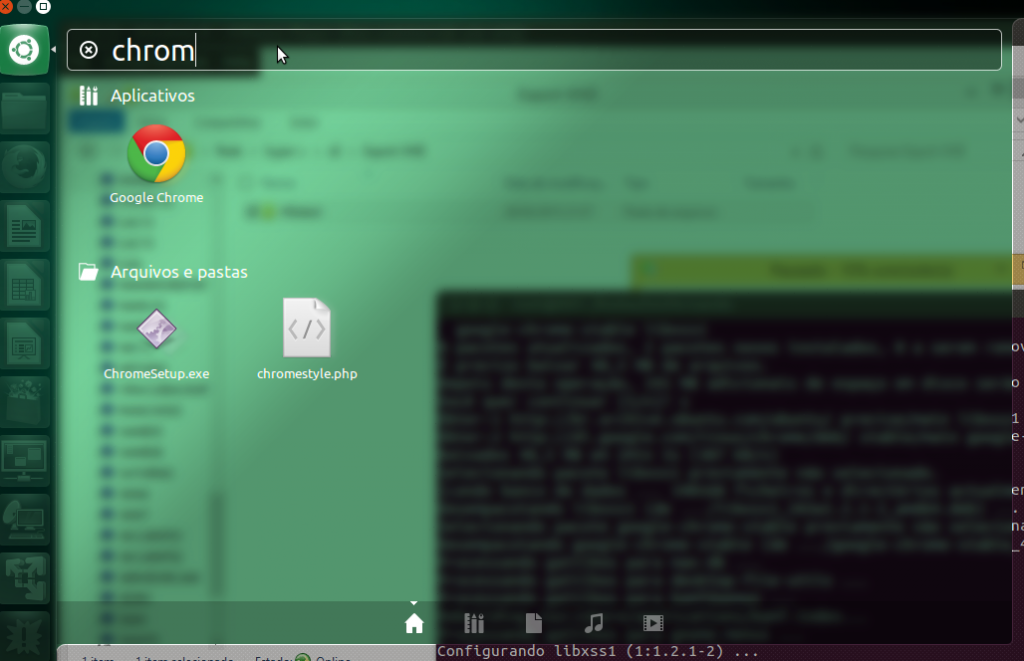
Instalando o Google Chrome no Ubuntu Linux
e Prontinho pronto para usar, use a abuse, claro com responsabilidade rsrs
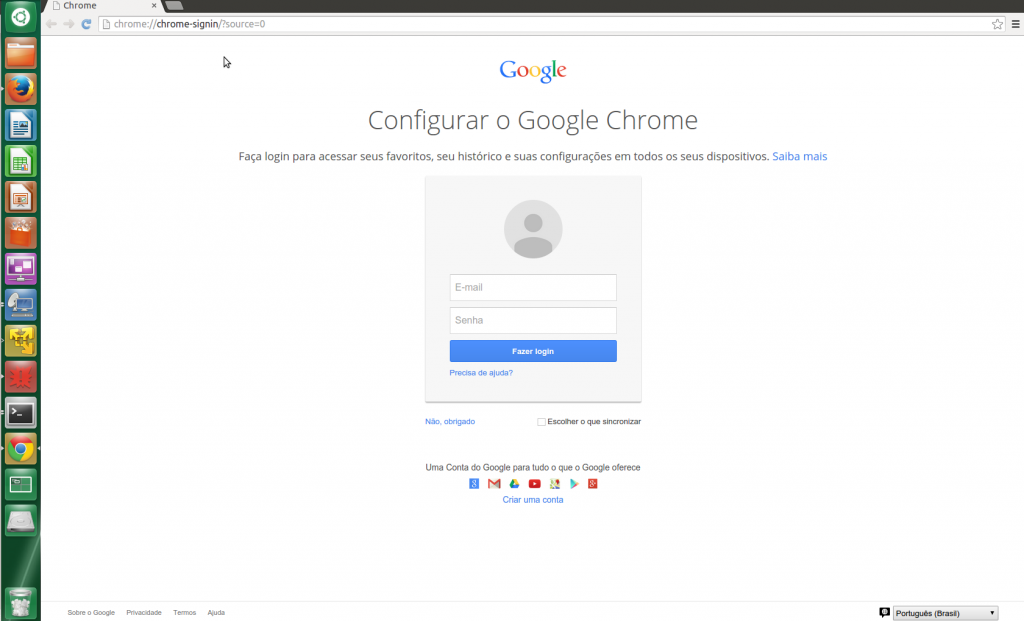
Google Chrome Ubuntu Linux
Isso ae espero poder ter ajudado alguém que precisou instalar o danado em seu Ubuntu, e para dar aquele gás nos posts do blog, avalie o artigo e deixe um comentário se puder, Obrigado!
gde Abç